
64浣嶇郴缁熷畨瑁?2浣嶇殑jdk,深入解析64位Java Development Kit (JDK)
时间:2024-10-09 来源:网络 人气:
深入解析64位Java Development Kit (JDK)
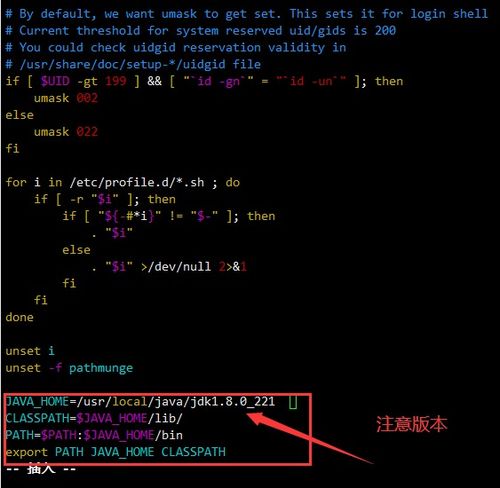
随着计算机硬件技术的不断发展,64位处理器已经成为主流。64位JDK(Java Development Kit)作为Java开发的核心工具,也日益受到开发者的青睐。本文将深入解析64位JDK的特点、优势以及配置方法。
一、什么是64位JDK?
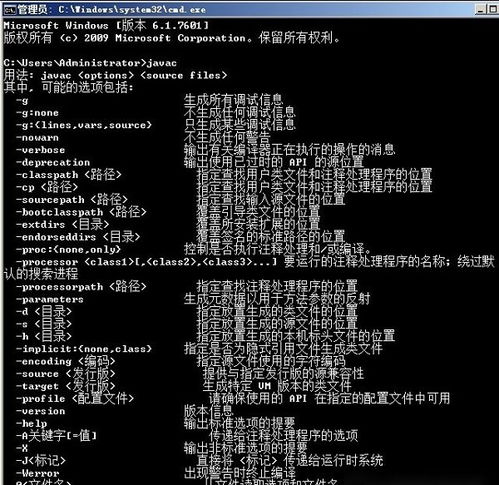
64位JDK是Java Development Kit的64位版本,它包含了Java编程语言所需的全部开发工具和库。64位JDK允许Java程序在64位操作系统上运行,充分利用64位处理器的优势,提高程序的性能。
二、64位JDK的优势
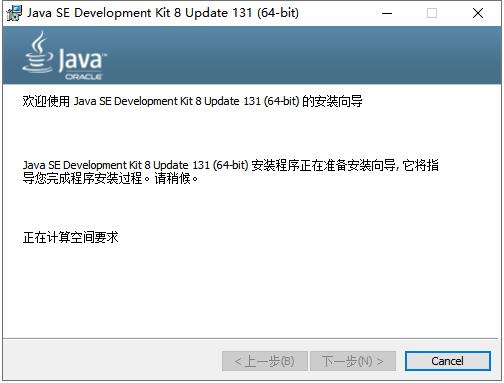
1. 更大的内存支持:64位JDK可以支持更大的内存空间,这对于处理大数据量的应用程序来说至关重要。在32位JDK中,应用程序的内存限制通常为4GB,而64位JDK可以轻松突破这个限制。

2. 更好的性能:64位JDK可以利用64位处理器的全部性能,提高Java应用程序的执行速度。64位JDK还提供了更优化的垃圾回收器,有助于提高内存使用效率。
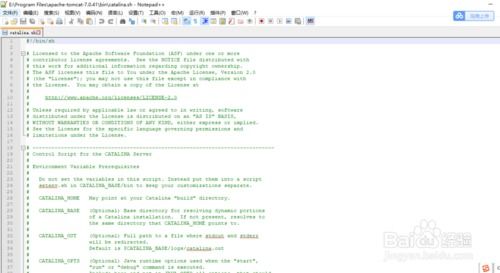
3. 更广泛的硬件兼容性:64位JDK可以与大多数64位操作系统和硬件兼容,为开发者提供了更灵活的开发环境。
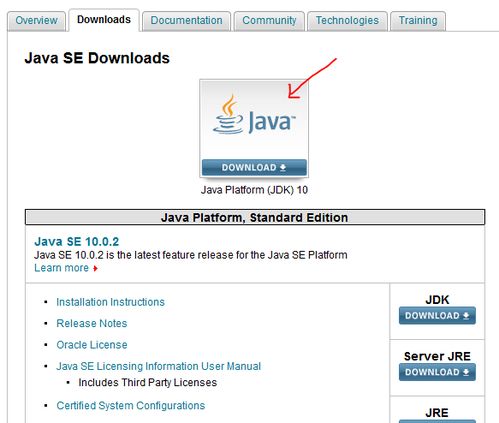
三、64位JDK的配置方法

以下是64位JDK在Windows系统中的配置步骤:
下载64位JDK安装包:从Oracle官方网站或其他可信渠道下载64位JDK安装包。
安装JDK:运行安装包,按照提示完成安装。默认情况下,JDK会被安装在C:Program FilesJava目录下。
配置环境变量:
右键点击“计算机”,选择“属性”。
在“系统”窗口中,点击“高级系统设置”。
在“系统属性”窗口中,点击“环境变量”。
在“系统变量”中,新建变量名为JAVA_HOME,变量值为JDK的安装路径(例如:C:Program FilesJavajdk1.8.0_251)。
编辑变量名为Path的变量,添加新的值:%JAVA_HOME%bin。
验证JDK安装:打开命令提示符窗口,输入命令“java -version”和“javac -version”,如果显示版本信息,则表示JDK配置成功。
64位JDK为Java开发者提供了更强大的性能和更广阔的开发空间。通过本文的介绍,相信您已经对64位JDK有了更深入的了解。在今后的Java开发过程中,选择64位JDK将有助于提高开发效率和程序性能。
Java, JDK, 64位, 开发工具, 环境变量配置
相关推荐
教程资讯
教程资讯排行













